当前位置:首页 > 帮助中心 > 怎么样重装系统 电脑怎么样重装系统【重装系统教程】
怎么样重装系统 电脑怎么样重装系统【重装系统教程】
电脑出现问题的时候,总是让人猝不及防,但如果你有一个u盘启动盘的话,就不用担心。最近,有位用户的华硕电脑就出现了故障,幸好有u盘启动盘。我们设置启动之后,可以先尝试去修复系统,如果还是无法修复,到最后也可以使用u盘启动盘直接重装系统win10,非常方便呢。当然,这里的操作不难,如果你想学习的话,下面就一起来看看华硕电脑怎么样重装系统教程吧。
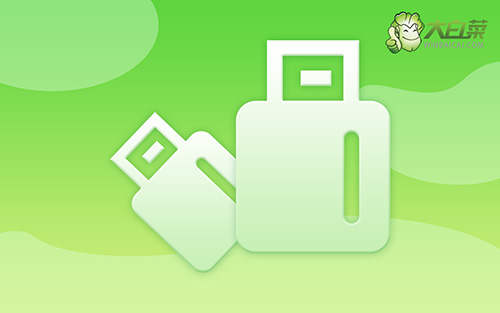
电脑怎么样重装系统教程
一、大白菜u盘制作
1、下载大白菜U盘启动盘制作工具,准备u盘,用于制作U盘启动盘。

2、下载Windows镜像系统,保存在电脑中除系统盘外的其他分区中,也可等u盘启动盘制作完毕后,拷贝到U盘中。
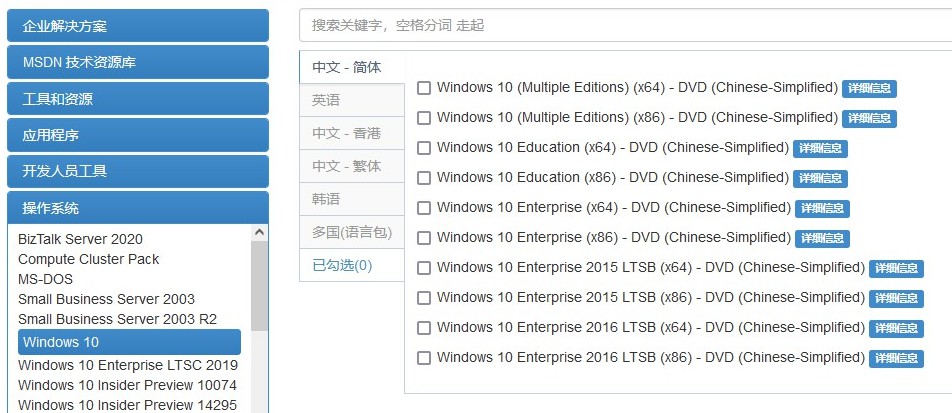
3、如图所示,打开大白菜U盘启动盘制作工具,点击一键制作成U盘启动盘即可。

二、大白菜u盘启动华硕
1、将大白菜u盘启动盘接入电脑,重启并按下bios启动快捷键,通过+号设置u盘为第一启动项,重启电脑即可进入u盘winpe主菜单。
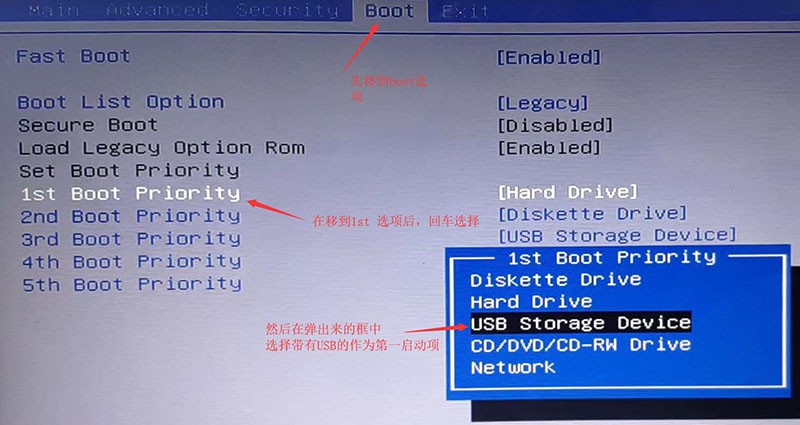
2、在大白菜winpe主菜单中,我们选择[1],回车即可进入大白菜u盘winpe系统桌面,准备重装系统。

三、大白菜u盘装系统win10
1、在winpe系统桌面,打开第一步:点击“安装系统”,浏览打开win10镜像,安装“C盘”,点击“执行”。

2、接着,弹出页面后,可默认选项,之后再次弹出重启页面,注意勾选完成后重启。

3、最后,电脑会自动操作,进行系统部署阶段,直至电脑完成系统重装,进入win10桌面。

上面的内容,就是本次华硕电脑怎么样重装系统教程的全部操作了。如果你的电脑也出现了严重的问题,不用慌张,试试用u盘启动盘来重装系统。一般来说,很多Windows系统故障,都可以通过重装系统解决。但是,如果重装系统都无法解决的话,那就要考虑是不是硬件出现了问题。

